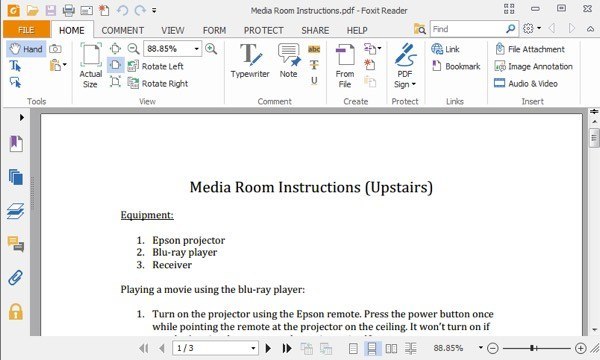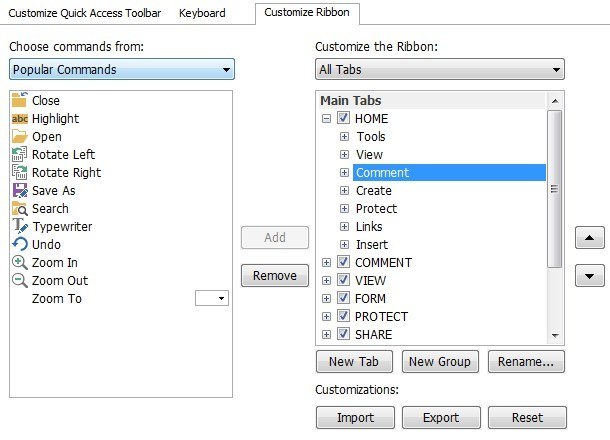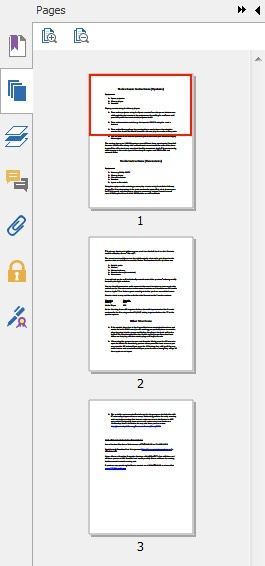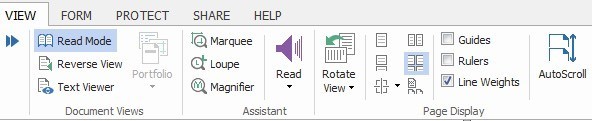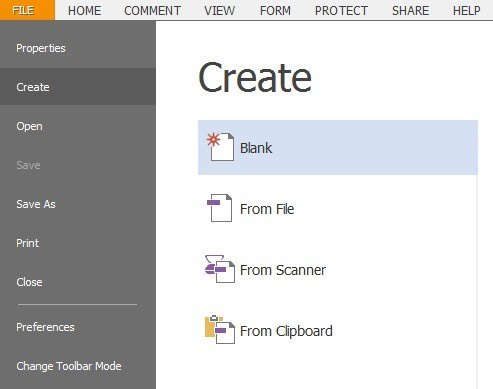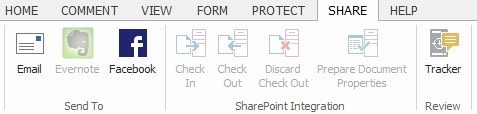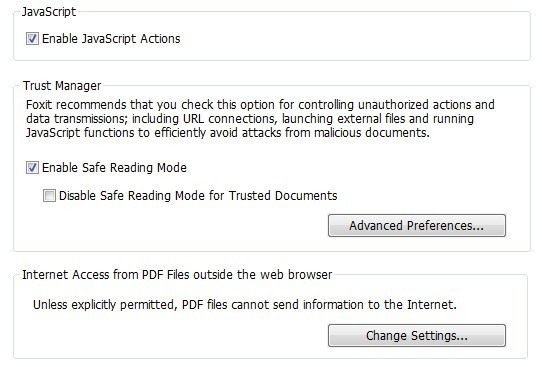إذا كنت تبحث عن بديل مجاني لبرنامج Adobe Reader ، فإن أحد أفضل الخيارات المتاحة حاليًا هو Foxit قوات الدفاع الشعبي القارئ. بخلاف كونه قادرًا على عرض ملف PDF ، يحتوي البرنامج على عدد كبير من الميزات التي تدفعه إلى أبعد من برنامج Adobe Reader وأقرب إلى ما يمكن أن يفعله Adobe Acrobat.
استخدمت برنامج Adobe Reader لسنوات لأنه كان من أدوبي وشعرت أنه يجب أن يكون أفضل لأن أدوبي هو عملاق وأنهم خلق برامج مذهلة مثل فوتوشوب! ومع ذلك ، كونه عملا ضخما هو أيضا أمر سيء. Adobe Reader ، في رأيي ، منتفخة وبطيئة. تحسن الأداء على مر السنين ، لكنه لا يزال هائلاً مقارنة ببرنامج مثل Foxit.
أفضل شيء هو أنه يمكن أن يفعل كل شيء يمكن لـ Adobe Reader بالإضافة إلى الكثير من الأشياء الأخرى. تريد البحث عن حفنة من ملفات PDF في وقت واحد؟ يمكن Foxit القيام بذلك. هل تريد أن يقرأ الكمبيوتر ملف PDF بأكمله لك؟ يمكن Foxit القيام بذلك. تريد إنشاء ملف PDF الخاص بك؟ يمكن Foxit القيام بذلك. تريد التوقيع على ملف PDF بشكل آمن؟ انت تعرف الاجابة! بالإضافة إلى ذلك ، كل هذا مجانًا.
بالطبع ، هناك بعض التحذيرات. على سبيل المثال ، يمكنك توقيع مستند PDF الخاص بك مع توقيع الحبر مجاناً ، ولكن إذا كنت تريد توقيعًا إلكترونيًا حقيقيًا تم التحقق منه بواسطة جهة خارجية ، فسيتعين عليك استخدام خدمة DocuSign المدمجة في Foxit. أيضا ، يمكنك إنشاء ملفات PDF بسيطة من المسح ، من الحافظة أو بإضافة مربعات النص والصور ، ولكن إذا كنت ترغب في إنشاء نماذج PDF أكثر تقدما ، سيكون عليك شراء برنامج PhantomPDF الخاص بها. ومع ذلك ، فهناك الكثير من الوظائف لمجرد قارئ PDF.
في هذه المقالة ، سأمر بالكثير من الميزات في Foxit ولماذا يعجبني ذلك مثل برنامج عرض PDF الأساسي.
واجهة المستخدم والتخطيط
أول شيء ستلاحظه مباشرة من الخفاش هو أن الواجهة تبدو شبيهة للغاية بواجهة الشريط الجديد المقدمة من Microsoft في Office 2007. إنها نظيفة جدًا ومشاهدة ملفات PDF في Foxit هي تجربة ممتعة.
إنها جيدة جدًا في الواقع ، كما يبدو أنها تتناسب تمامًا مع المكتب عائلة من التطبيقات. أيضا ، مثل شريط Office ، يمكنك تخصيص القوائم الشريط في Foxit أيضا. يمكنك إضافة / إزالة الأزرار ، حتى أن Foxit يحتوي على شريط أدوات الوصول السريع نفسه في الأعلى ، والذي يمكن تخصيصه.
كما أنه يحتوي على نمط قياسي متعدد علامات التبويب لعرض ملفات PDF المتعددة التي تراها في جميع متصفحات الويب. يوجد على الجانب الأيسر زوجان من الأزرار التي تتيح لك الوصول إلى بعض الميزات المريحة مثل الإشارات المرجعية ، والصور المصغرة للصفحات ، وطبقات الصفحات ، والتعليقات والتعليقات التوضيحية ، وأي مرفقات للملفات ، وإعدادات الأمان والتواقيع الرقمية.
لدى Foxit أيضًا الكثير من الطرق المختلفة لعرض ملفات PDF الخاصة بك. إذا انتقلت إلى علامة التبويب عرض، فسترى قسمين يسمى طرق عرض المستندو عرض الصفحة.
يوجد وضع القراءة، الذي يخفي الشريط ، عرض عكسي، الذي يعكس ترتيب جميع الصفحات و عارض النص، الذي يتخلص من جميع أشكال التنسيق والصور وما إلى ذلك ، ويعرض لك النص الموجود في المستند فقط. بالنسبة إلى عرض الصفحة ، لديك صفحة واحدة ، صفحة واحدة متصلة ، صفحة مزدوجة ، صفحة مزدوجة مستمرة ، مقسمة ، صفحة غلاف منفصلة ولفرقة تلقائية. ميزة المفضلة هي خيار تدوير العرض. لا يمكنني إخبارك بعدد المرات التي تلقيت فيها ملف PDF من شخص وكانت الصورة الممسوحة ضوئيًا في الاتجاه الخاطئ.
إنشاء ملفات PDF
خارج الواجهة العظيمة لعرض ملفات PDF الخاصة بك وتنظيمها والبحث عنها ، يحتوي Foxit على مجموعة كاملة من الأدوات لإنشاء ملفات PDF الخاصة بك. انقر على ملف ، إنشاء PDFوستتوفر لديك عدة خيارات للاختيار من بينها: فارغ ، أو من ملف ، أو من ماسح ضوئي ، أو من الحافظة.
تنسيق PDF الذي تستخدمه Foxit متوافق مع المعايير بنسبة 100٪ ، وبالتالي سيعمل مع أي برنامج PDF آخر هناك. إذا كان Office مثبتًا لديك ، فإن Foxit يحتوي على مكونات إضافية تتيح لك إنشاء ملفات PDF مباشرة داخل برامج Office. يعد استخدام Word لإنشاء ملف PDF أكثر قوة من إنشاء ملف في Foxit من البداية. بشكل افتراضي ، توجد أداة نصية وبعض أدوات الرسم تحت علامة التبويب "تعليق" على الشريط لإنشاء ملف PDF الخاص بك داخل Foxit Reader.
إذا كان لديك الكثير من المستندات المراد مسحها ضوئيًا ، فيمكنك مسحها ضوئيًا بسهولة مباشرة إلى تنسيق PDF باستخدام Foxit بدلاً من تحويلها من الصور إلى ملفات PDF في وقت لاحق. يمكنك أيضًا تحرير البيانات التعريفية لملفات PDF بحيث يسهل البحث عنها.
التعاون & amp؛ المشاركة
هناك الكثير من ميزات التعاون المفيدة في برنامج Foxit Reader التي تجعل الحياة أكثر ملاءمة. إحدى الميزات التي أستخدمها كثيراً هي حقيقة أن Evernote مدمج في علامة التبويب Share (المشاركة).
يجب أن يكون لديك تطبيق Evernote Windows مثبتًا لكي يصبح الرمز نشطًا. بمجرد أن يكتشف Evernote ، يمكنك حفظ ملفات PDF على الفور إلى Evernote. بالإضافة إلى Evernote ، يمكنك أيضًا إرسال الملفات ومشاركتها على Facebook أو Twitter. ستفتح ميزة البريد الإلكتروني بشكل أساسي برنامج البريد الإلكتروني الافتراضي الذي تم تعيينه في Windows مع ملف PDF المرفق.
بالنسبة لبيئات الشركات ، يتضمن Foxit أيضًا SharePoint Integration ، وهو أمر مفيد حقًا للشركات في معسكر Microsoft. إذا قمت بالنقر فوق علامة التبويب "تعليق" ، فهناك العديد من الخيارات لإضافة الملاحظات والتعليقات التوضيحية إلى مستند PDF الخاص بك.
يمكنك وضع علامة نص وملاحظات الدبوس والملفات وإضافة مربعات نصوص ومكالمات ، وإضافة رسومات ، وتسليط الضوء على مساحات على الصفحة ، وإضافة طوابع إلى مستند وإدارة التعليقات.
الأمان & amp؛ ميزات أخرى
جانب آخر رائع لبرنامج Foxit هو الأمان المضمّن في البرنامج. يحتوي Foxit على ميزة تسمى Safe Reading Mode والتي ستحذر المستخدمين بشكل أساسي إذا حاول أي ملف PDF إجراء أي مكالمة خارجية ويتيح لهم اتخاذ قرار بإنهاء العملية أو المضي قدمًا.
بشكل افتراضي ، يتم تعيين Foxit لمنع ملفات PDF من إرسال المعلومات عبر الإنترنت ما لم يُسمح بذلك صراحة. إذا كنت تريد أن تكون أكثر أمانًا ، فيمكنك تعطيل إجراءات JavaScript أيضًا.
بالإضافة إلى ذلك ، إذا كنت تتلقى مستندات موقعة رقمياً ، فإن Foxit يستخدم عملية تحقق متوافقة مع ISO 32000 للتأكد من أن التوقيع الرقمي أصلي وأنه لم يتم تغيير التوقيع أو الوثيقة.
بشكل عام ، فإن Foxit هو أفضل تطبيق مجاني لتحل محل Adobe Reader كبرنامج القراءة الأساسي لـ PDF. كما أن استخدام برامجهم المدفوعة مثل PhantomPDF أرخص كثيرًا من Adobe Acrobat ومجموعة الميزات جيدة تمامًا ، إن لم تكن أفضل من Adobe. إذا كان لديك رأي مختلف ، فأخبرنا بذلك في التعليقات. استمتع!